¿Qué es «Zoombombing»?
El zoombombing es un tipo de ciberataque; describe cuando alguien secuestra un chat de teleconferencia de Zoom. Los usuarios dicen que sus reuniones han sido interrumpidas por extraños que dibujan imágenes ofensivas en la pantalla, comparten imágenes pornográficas, doxxing (comparten la información de la persona) en el chat o se burlan de ellas con discursos de odio y amenazas.
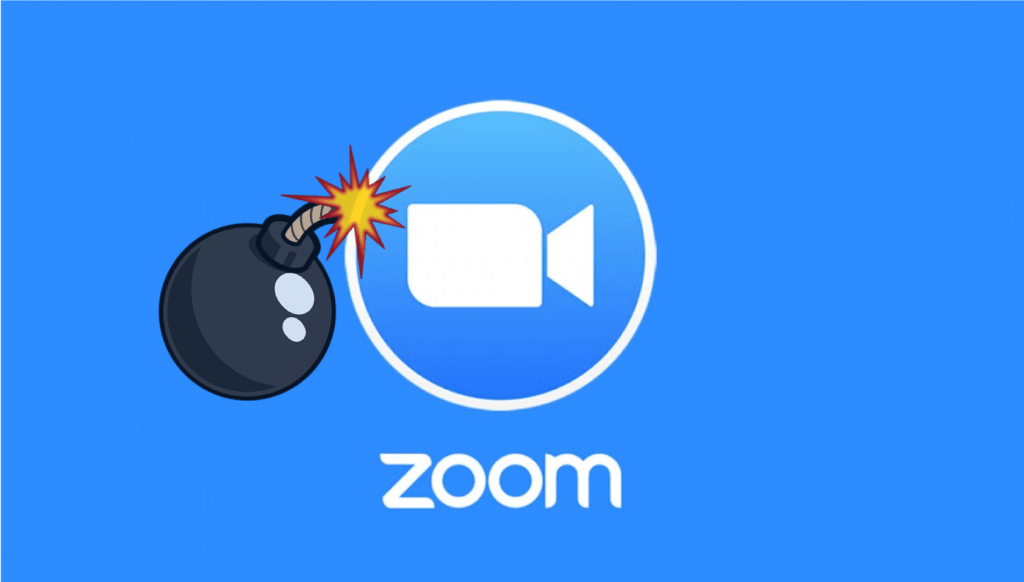
Recomendaciones para evitar el Zoombombing
- No use su ID de reunión personal para la reunión. En su lugar, use un ID por reunión, exclusivo de una sola reunión. La página de soporte de Zoom ofrece un video tutorial sobre cómo generar una ID de reunión aleatoria para mayor seguridad.
- Siempre use un password para las reuniones.
- Active la función «Sala de espera» para que pueda ver quién intenta unirse a la reunión antes de permitirles el acceso. Al igual que muchas otras funciones de privacidad, un hábil disruptor a veces puede pasar por alto este control, pero ayuda a poner otro obstáculo a su ingreso.
Zoom también ofrece un artículo de soporte aquí. Para habilitar la función Sala de espera, vaya a Administración de cuentas> Configuración de la cuenta. Haga clic en Reunión, luego haga clic en Sala de espera para habilitar la configuración.
- Deshabilite otras opciones, incluida la posibilidad de que otros se unan antes del host (debe estar deshabilitado de forma predeterminada, pero verifique para estar seguro; consulte a continuación). Luego deshabilite el uso compartido de pantalla para los no host, y también la función de control remoto. Finalmente, deshabilite todas las transferencias de archivos, anotaciones y la función de autoguardado para chats.
Para deshabilitar la mayoría de estas funciones, haga clic en el ícono de Configuración en forma de engranaje en la parte superior derecha de la página después de haber iniciado sesión. Desde allí, verá la opción para desactivar la mayoría de las funciones enumeradas.
Deshabilitar el uso compartido de pantalla es un poco diferente, pero igual de fácil. Vaya a los controles del host en la parte inferior de la pantalla y verá una flecha al lado de Compartir pantalla. Haga clic en la flecha, luego haga clic en Opciones avanzadas de uso compartido. Ir a ¿Quién puede compartir? Haga clic en Solo host, luego cierre la ventana.
- Una vez que comience la reunión y todos estén dentro, bloquee la reunión a personas externas y asigne coanfitriones de la reunión. Los coanfitriones podrán ayudar a controlar la situación en caso de que alguien pase por alto sus esfuerzos y entre en la reunión.
Para delegar a sus coanfitriones, vaya al mismo icono de Configuración y luego a la pestaña Reuniones. Desplácese hacia abajo hasta Co-host y asegúrese de que esté habilitado. Si Zoom le solicita verificación, haga clic en Activar.
¿Qué hacer si ya ingresaron intrusos a su chat?
Aquí hay algunas cosas que puede hacer para tratar de deshacerse de estos intrusos.
- Bloquearlos. Vaya a la Lista de participantes en la barra lateral de navegación y desplácese hacia abajo hasta Más. Haga clic en Bloquear reunión para evitar que otros participantes ingresen a la reunión y poder eliminarlos.
- Callar. Haga que usted o uno de sus coanfitriones vaya a la Lista de participantes, vuelva a desplazarse hacia abajo y haga clic en Silenciar todos los controles. Esto hace que el participante no deseado no pueda usar su micrófono para interrumpir su audio.
Buena suerte en el amplio mundo del video chat y coméntanos qué experiencias has tenido y qué estrategias te han funcionado.

